everything设置搜索范围只搜索图片的方法
时间:2023-08-21 14:13:30作者:极光下载站人气:0
everything是一款强大的搜索工具,大家可以通过该工具将自己本地中的各种类型的文件进行搜索出来,你可以按照文件名进行查找,也可以按照文件的格式进行快速的查找,或者也可以通过搜索路径和搜索范围进行查找自己需要的文件,因此查找的时候是非常快速且方便的,当你电脑中存放了大量的图片,想要通过搜索范围来查找电脑中存放的图片,那么就可以直接在搜索的子选项中找到图片功能进行操作,下方是关于如何使用everything通过搜索范围搜索图片的具体操作方法,如果你需要的情况下可以看看方法教程,希望对大家有所帮助。

方法步骤
1.首先需要在电脑桌面上将everything找到,并且双击打开。
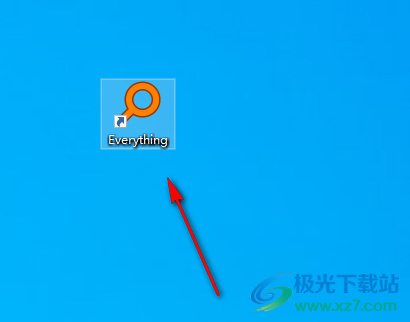
2.接着就会来到everything的主页面中,在该页面中将【搜索】功能进行鼠标左键点击。
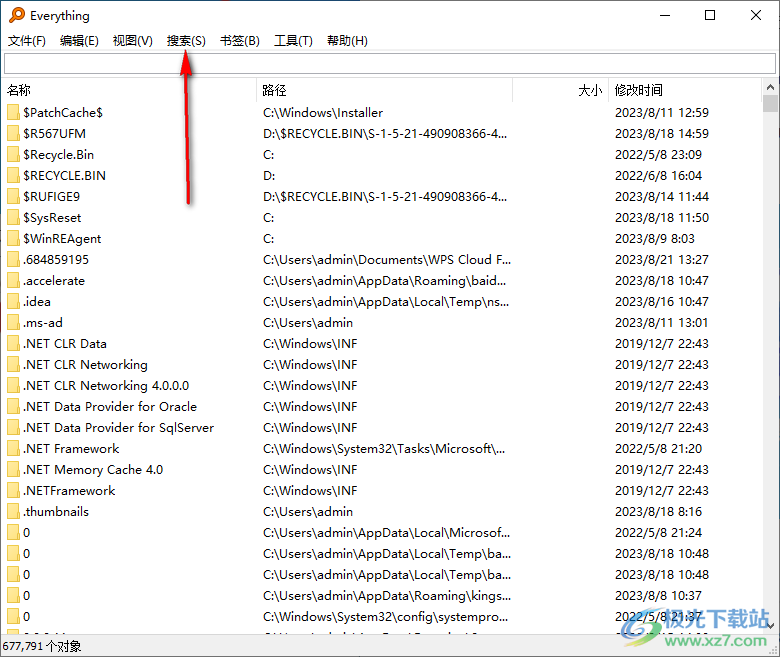
3.随后,在打开的子选项中,找到【图片】功能选项,将【图片】选项点击一下。
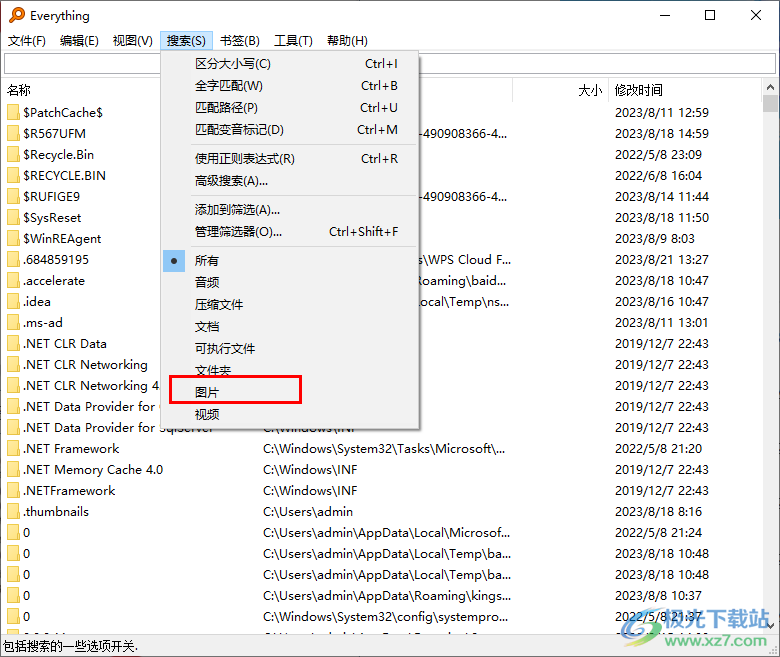
4.这时everything的页面上就会将电脑中所有的图片全部搜索出来,如图所示。
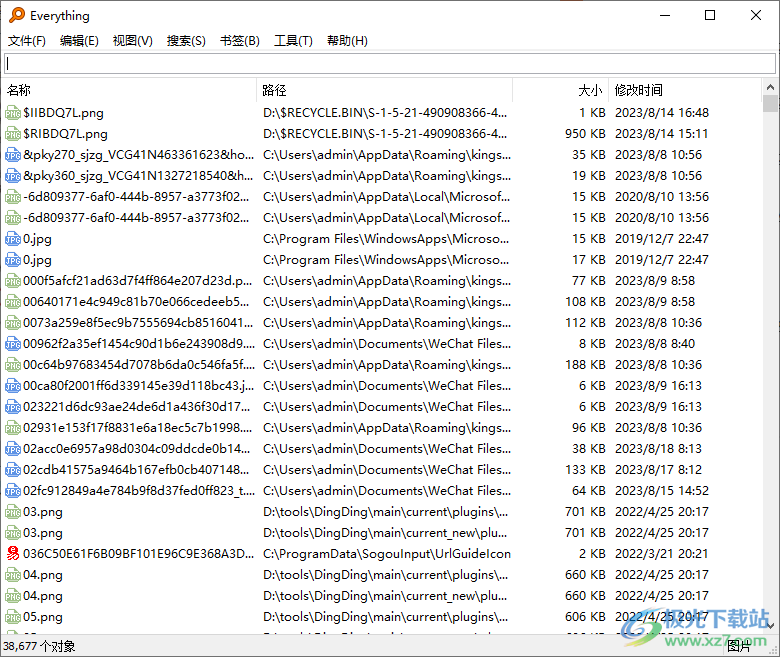
5.随后,你可以在搜索的框中将自己想要搜索的图片名字、格式等进行输入按下回车键进行搜索,比如搜索jpg的格式图片,那么按下回车键之后jpg图片就会全部显示出来,如图所示。
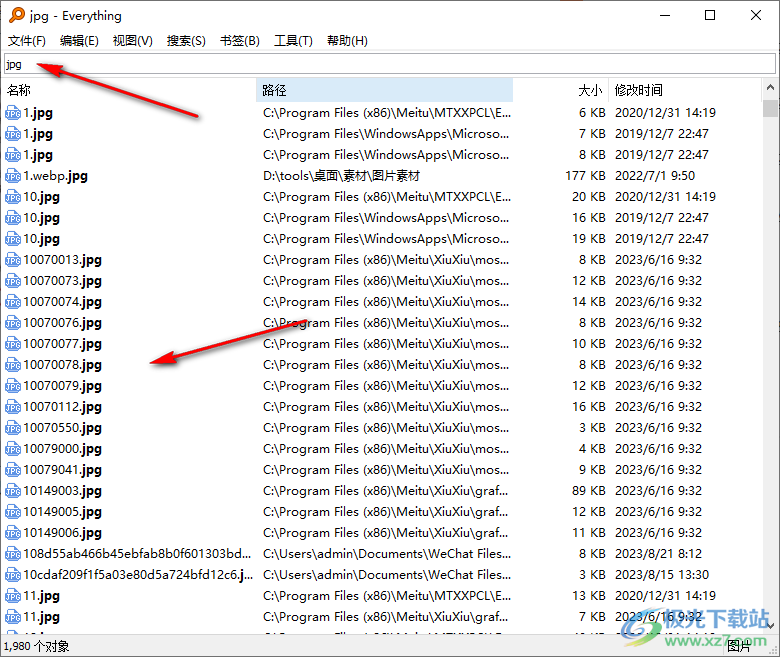
以上就是关于如何使用everything搜索范围搜索图片的具体操作方法,很多时候自己想要将电脑中自己需要的图片进行搜索出来,那么就可以通过以上这样的操作方法进行快速的搜索,搜索的方法挺多的,可以按照文件名、文件类型以及文件格式等进行搜索即可,感兴趣的话可以操作试试。

大小:1.66 MB版本:v1.4.1.1005 32/64位绿色中文版环境:WinAll
- 进入下载

网友评论